随着社会的发展,路由器的用处越来越多,路由器的主要功能是可以连接多个网络,可以将数据包转发到自身网络和其他网络号上,前提是路由器与另外一边网络需要互相相通,下面就来讲讲怎么为路由器的静态路由进行配置。
方法/步骤
首先打开思科模拟器软件,找出Cisco 2811路由器4台,cisco 2960交换机3台,PC 4台,将它们按相应的顺序排列起来,并用相应的双绞线将它们连接起来,如下图所示:
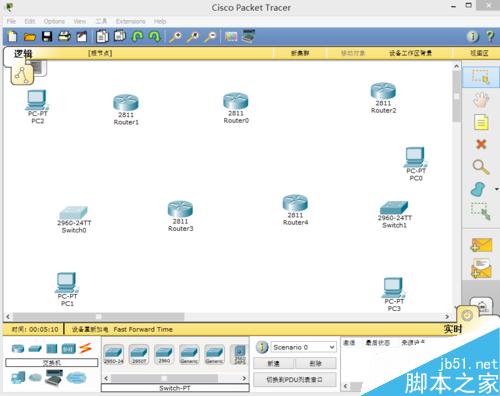
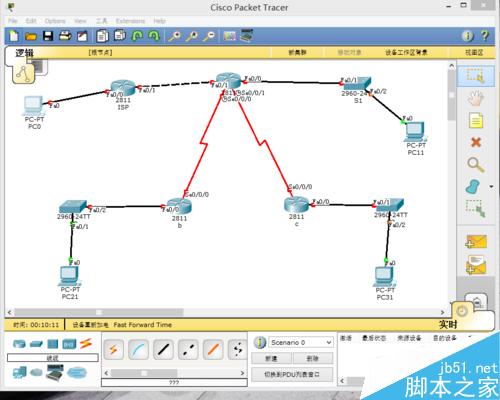
规划各台PC的IP地址,子网掩码和网关,并把它们配置在相应的PC里面,PC0的IP地址为192.168.40.10/24 192.168.40.1,PC11的IP地址为192.168.10.10/24 192.168.10.1,pc21的IP地址为192.168.20.10/24 192.168.20.1,pc31的IP地址为192.168.30.10/24 192.168.30.1,如下图所示:


为各台路由器命名上相应的名字,命名路由器a的名字为a,路由器b的名字为b,路由器c的名字为c,路由器ISP的名字为isp,如下图所示:
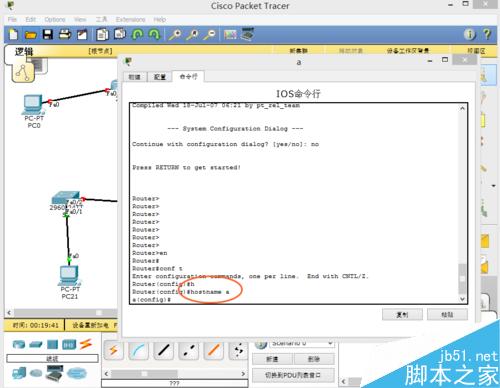
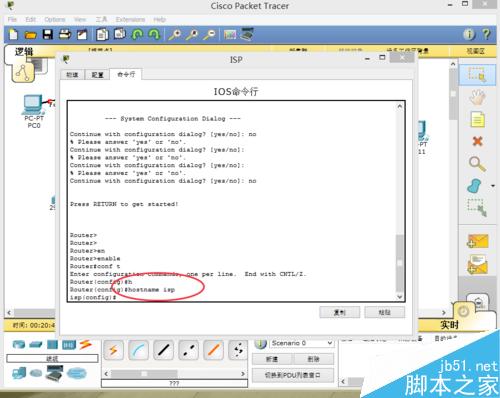
配置路由器a,为路由器a的各个接口分配IP地址,配置命令如下:
a(config)#int s0/0/0
a(config-if)#description line to b-s0/0/0
a(config-if)#clock rate 64000
a(config-if)#ip add 192.168.100.1 255.255.255.0
a(config-if)#no shut
%LINK-5-CHANGED: Interface Serial0/0/0, changed state to down
a(config)#int s0/0/1
a(config-if)#description line to c-s0/0/0
a(config-if)#clock rate 64000
a(config-if)#ip add 192.168.200.1 255.255.255.0
a(config-if)#no shut
%LINK-5-CHANGED: Interface Serial0/0/1, changed state to down
a(config-if)#int f0/1
a(config-if)#description line to isp-f0/1
a(config-if)#ip add 192.168.110.1 255.255.255.0
a(config-if)#no sh
a(config-if)#int f0/0
a(config-if)#description line to lan10
a(config-if)#ip add 192.168.10.1 255.255.255.0
a(config-if)#no shut
配置好命令后,并用“show IP route”命令查看路由器a的路由表情况,如下图所示:
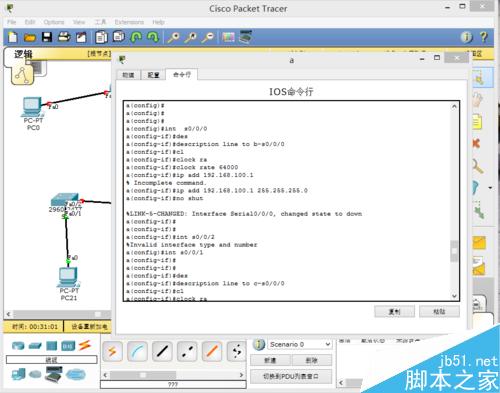
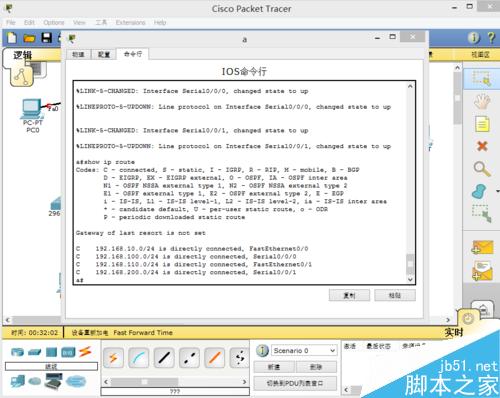
配置路由器b的接口配置,路由器c的接口配置,和路由器a配置方法一样,如下图所示:


给路由器a,路由器b和路由器c的静态路由配置,配置路由器a的静态路由命令是:
a#conf t
a(config)#ip route 192.168.20.0 255.255.255.0 192.168.100.2
a(config)#ip route 192.168.30.0 255.255.255.0 192.168.200.2
a(config)#
配置路由器b的静态路由命令是:
b#conf t
b(config)#ip route 192.168.10.0 255.255.255.0 192.168.100.1
b(config)#ip route 192.168.30.0 255.255.255.0 192.168.100.1
配置路由器c的静态路由命令是:
c#conf t
c(config)#ip route 192.168.10.0 255.255.255.0 192.168.200.1
c(config)#ip route 192.168.20.0 255.255.255.0 192.168.200.1
如下图所示:

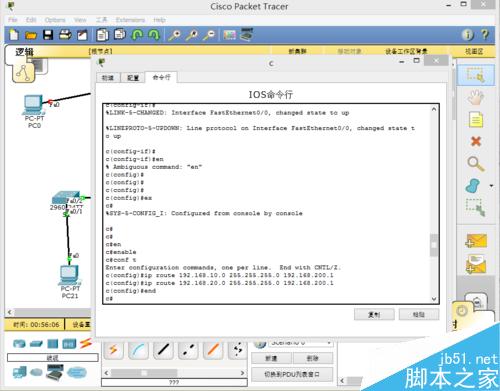
用“show IP route”命令在各台路由器上查看各台路由器的路由表,再用ping命令ping一下各台PC间的连通性,这时只有PC0与其他计算机不能通信,如下图所示:

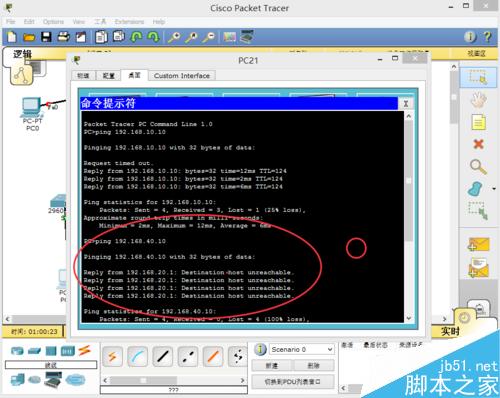
在路由器b上配置默认路由,配置命令是:
b#conf t
b(config)#ip route 0.0.0.0 0.0.0.0 192.168.100.1
如下图所示:

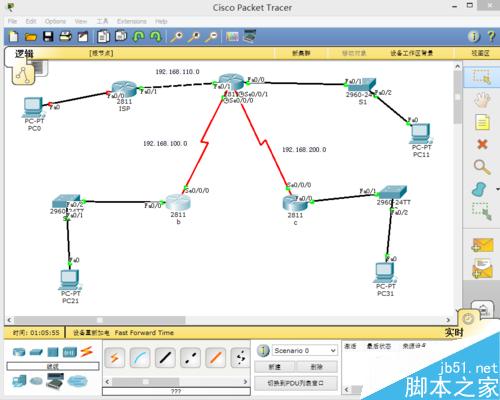
配置路由器isp的接口地址,静态路由,配置命令是:

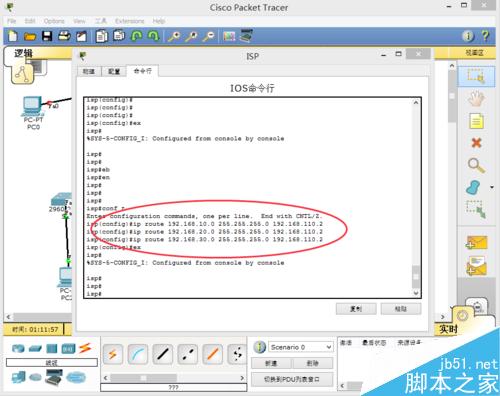
现在各台PC都可以互相通信,如下图所示:
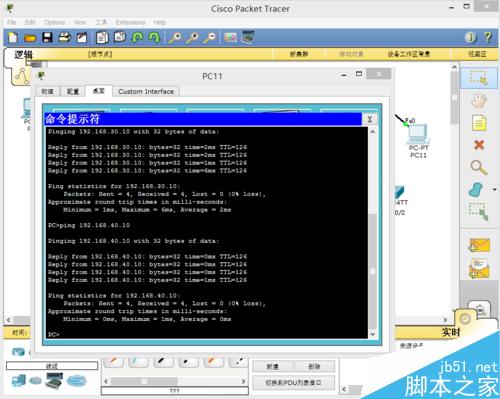
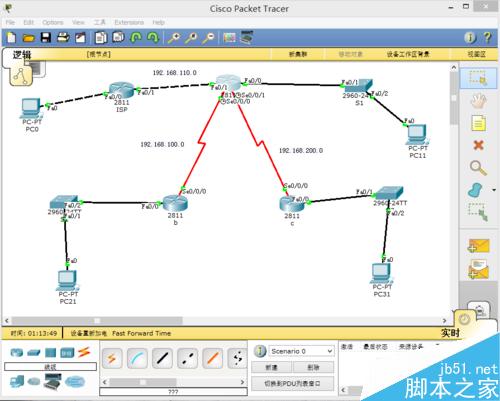
注意事项
配置路由器时,要在全局配置模式下配置。
用“show IP route ”等命令查看时要记得要在特权模式下查看。
各台路由的静态路由下一跳要配置好,下一跳就是寻找下一个通信的地址再到接口。
配置静态路由,默认路由也要配置。
以上就是路由器的静态路由配置方法图解,操作并不是很难,不会的朋友可以参考本文,希望能对大家有所帮助!